
Taula de continguts:
- Autora John Day [email protected].
- Public 2024-01-30 08:16.
- Última modificació 2025-01-23 14:38.

Aquest tutorial us mostrarà com fer un joc de carreres a Scratch.
Pas 1: abans de començar, necessiteu …


PowerPoint: compra per a Mac o PC. Scratch: gratuït a
Pas 2: fer els antecedents

1) Utilitzeu l'eina de dibuix lliure i dibuixeu la pista.
2) Assegureu-vos que deixeu espai al centre per a la variable "Temporitzador". Assegureu-vos també que el feu prou gran perquè el cotxe pugui passar. 3) Les pistes de carreres s’emmagatzemen a l’espai de l’interior de Scratch. 4) Assegureu-vos de posar nom a cada fons com a nivell 1 o nivell, de manera que sàpiga a l’hora de programar quin és quin.
Pas 3: consells de fons
1) NO introduïu les paraules inicial i final a la pista. * La raó d'això és que si cometeu un error a la pista, és difícil solucionar-ho. També a Scratch, només permet un text per sprite. 2) Finalment, però no menys important. Feu que es vegi WAY COOL
Pas 4: Guanya i perd la pantalla


1) Les pantalles "guanyes" i "perds" s'han de fer a la pestanya de fons sota el sprite de l'escenari. 2) Assegureu-vos que el missatge sigui clar, concís i convincent. 3) Utilitzeu degradats de colors i dibuixeu a mà.
Pas 5: elaboració del gràfic Racer Car

1) Feu que el vostre corredor sigui gràfic dins de PowerPoint, com aquest.
2) Feu que els ulls apareguin de manera que la gent el pugui veure des de molt lluny. 3) Utilitzeu colors degradats com a les pantalles de guanyar i perdre. 4) Dibuixa el gràfic a mà. No utilitzeu l'eina de cercle per fer un cercle, dibuixeu-lo i, si no us agrada, editeu-lo. 5) Quan hàgiu acabat, seleccioneu totes les formes del corredor i aneu a dibuixar i feu clic a terra.
Pas 6: convertir gràfics

1) Després que el gràfic s'hagi agrupat i desat com a presentació de diapositives. Heu de desar-lo com a fitxer JPEG, de manera que es pugui importar a Scratch.
2) Primer aneu al fitxer i aneu a desar com … A continuació, on diu format, hi hauria d'haver un menú desplegable i una opció JPEG. Tria JPEG i estalvia.
Pas 7: importació de gràfics a zero

1) Un cop hàgiu acabat de fer gràfics a PowerPoint, és hora d'importar-los a Scratch.
2) A Scratch, cerqueu el botó de carpeta situat just a sobre del quadre sprite i cerqueu el fitxer que voleu importar. 3) Quan tot estigui fet, el gràfic haurà d'aparèixer al quadre sprite. 4) Després d'importar el gràfic correctament, podeu programar-lo.
Recomanat:
Joc de carreres de cavalls de Halloween: 6 passos
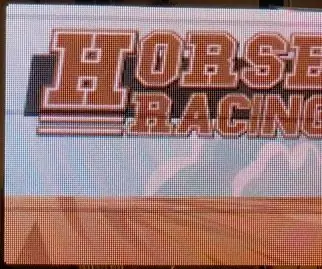
Joc de carreres de cavalls de Halloween Joc: Aquest any hem decidit fer un joc arcade de carreres de cavalls per Halloween. Ens vam inspirar en una versió mecànica anomenada Roll-a-Ball Horse Racing. El nostre objectiu era fer un joc amb controls directes per atraure a una àmplia gamma de jugadors. Basat en
Crea el teu primer joc de carreres: 10 passos

Creeu el vostre primer joc de carreres: si heu fet alguna codificació de Python i voleu escriure un joc, és possible que tingueu a Pygame Zero. En aquest tutorial escriurem un senzill joc de carreres
Com fer gràfics per a un joc d'estil DDR: 8 passos

Com fer gràfics per a un joc d'estil DDR: aquest tutorial us mostrarà pas a pas com crear gràfics per a un joc d'estil DDR a Scratch
Posar música al joc de carreres Scratch: 3 passos

Posar música al joc de carreres Scratch: aquest tutorial us mostrarà pas a pas com posar la vostra pròpia música al joc de carreres BIY Scratch
Programació del joc de carreres a Scratch: 7 passos

Programació del joc de carreres a Scratch: aquest tutorial us mostrarà com programar un joc de carreres dins de Scratch del MIT
